Šajā pamācībā uzzināsiet, kā efektīvi rediģēt un pielāgot banera attēlu pakalpojumā Shopify. Banerim ir galvenā loma jūsu tiešsaistes veikala dizainā, jo tas ne tikai nosaka vizuālos akcentus, bet arī sniedz svarīgu informāciju. Turpmāk es jūs soli pa solim iepazīstināšu ar dažādām funkcijām, ko Shopify piedāvā, lai noformētu baneri atbilstoši jūsu vēlmēm.
Galvenie secinājumi
- Banera augstuma un attēla izmēra pielāgošana.
- Satura pozicionēšana datora un mobilajās ierīcēs.
- Krāsu shēmas un krāsu apvēršana.
- Atbilstošs dizains dažādām ierīcēm.
- Iespēja dzēst sadaļas un saglabāt izmaiņas.
Soli pa solim
Banneru pielāgošana
Vispirms pievērsīsimies banera pamata pielāgošanai. Kad atrodaties Shopify administratora apgabalā, jūs atradīsiet dažādas banera rediģēšanas iespējas. Ritiniet uz leju, lai skatītu īpašās banera augstuma un attēla izmēra pielāgošanas iespējas.
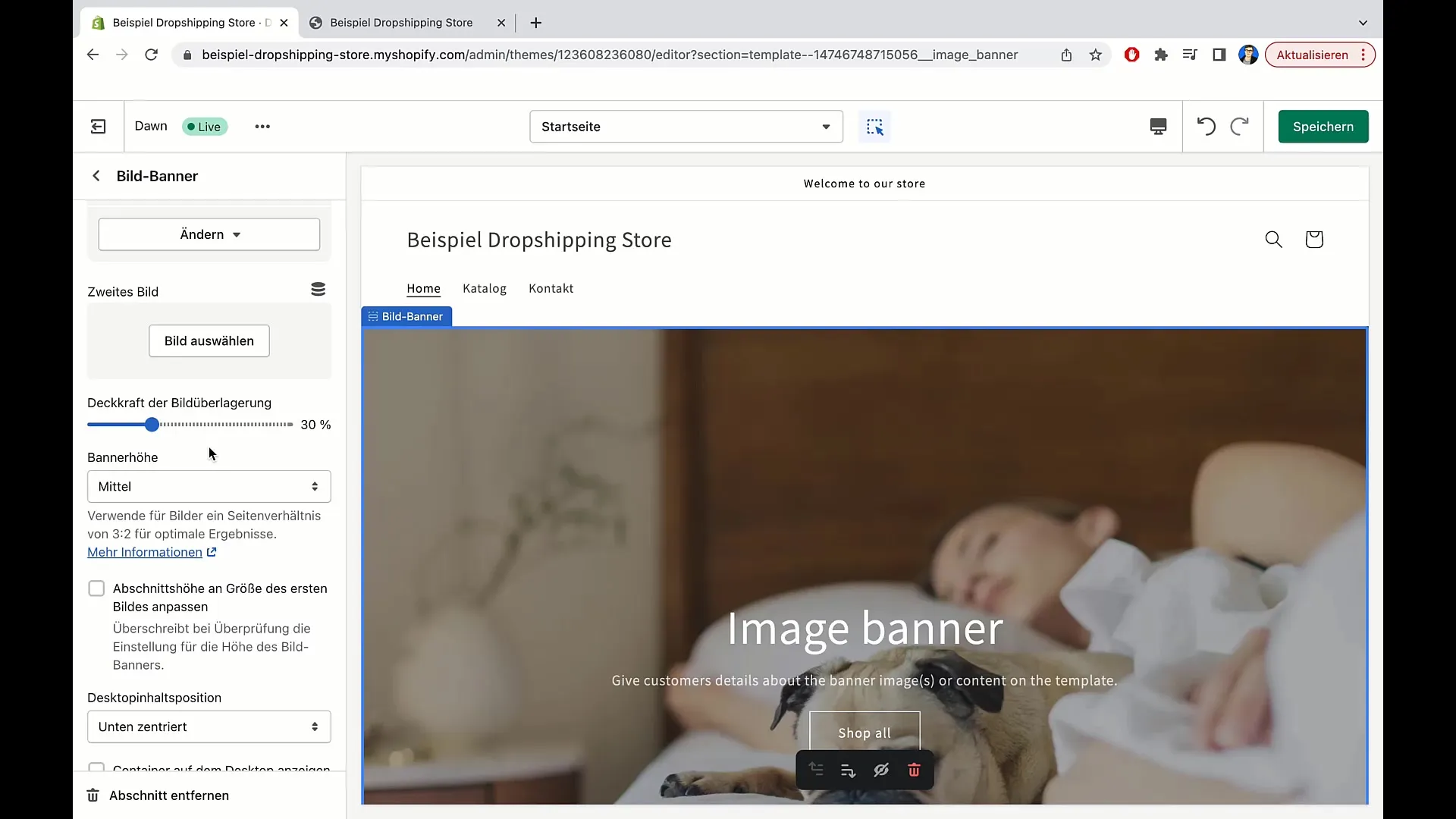
Banera augstuma pielāgošana
Varat pielāgot banera augstumu, izvēloties atbilstošo opciju. Ja noklikšķināsiet uz iepriekš noteiktā augstuma, jums būs pieejamas dažādas iespējas, kas vislabāk piemērotas jūsu veikalam. Izvēlieties vidējo augstumu, lai panāktu līdzsvarotu displeju.
Pielāgojiet attēlus
Būtisks solis ir pielāgot bannera apgabalā esošā pirmā attēla lielumu. Noklikšķinot uz sadaļas augstuma opcijas, attēls tiek automātiski pielāgots turpmākajiem attēliem, kurus vēlaties izmantot. Šī dinamika nodrošina, ka tiek saglabāta jūsu banera vizuālā integritāte.
Darba virsmas satura pozīcijas iestatīšana
Nākamais solis ir konfigurēt darbvirsmas satura pozīciju. Varat izvēlēties, vai tekstam un attēliem jābūt attēlotiem pa kreisi, pa labi vai centrēti. Centrēta pozīcija bieži vien ir vispievilcīgākā, taču izlīdzinājumu varat noteikt atbilstoši savai gaumei.
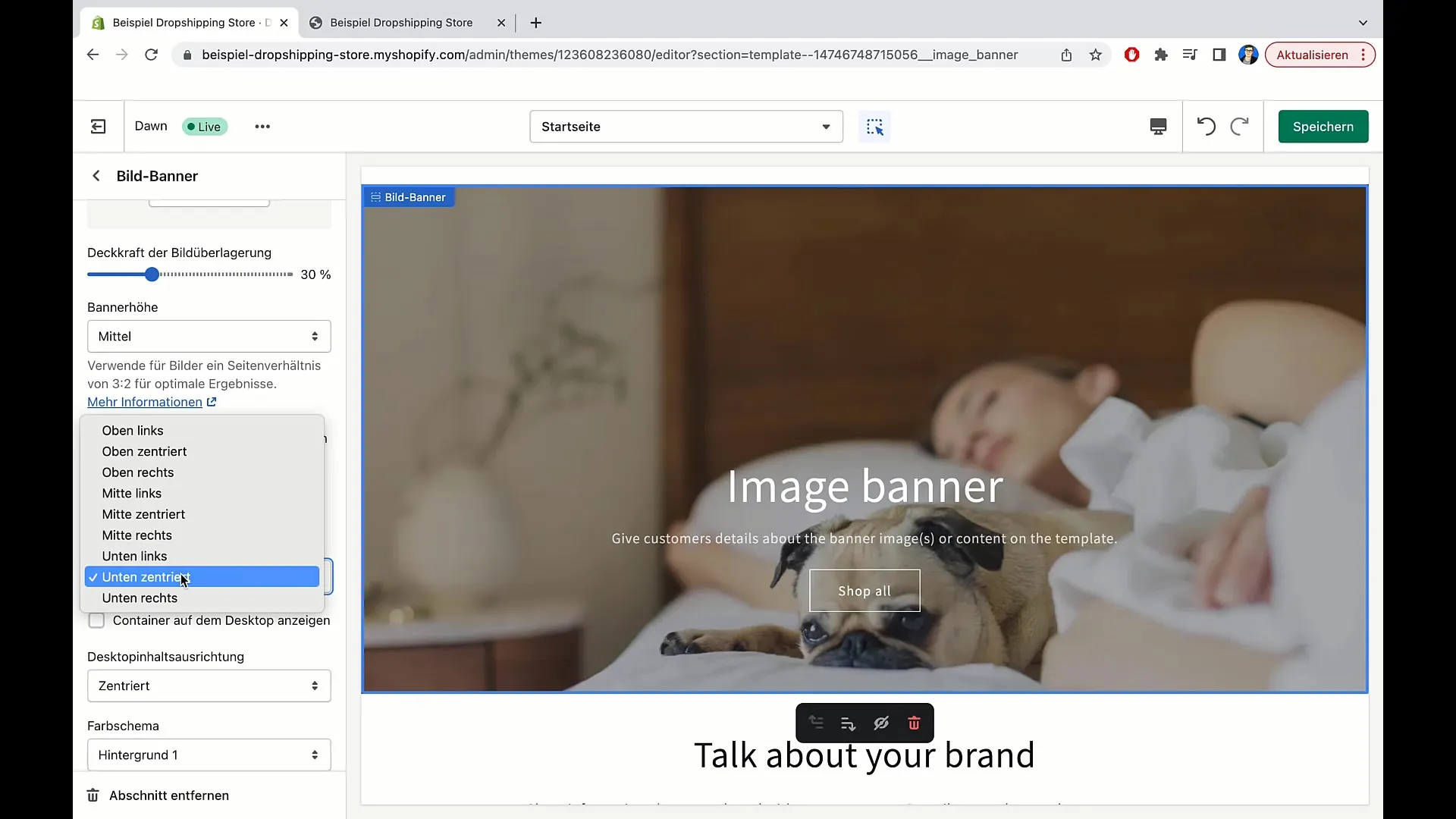
Displeja konteinera rādīšana darbvirsmā
Ir arī iespēja darbvirsmā attēlot konteineru. Konteinera elements nodrošina, ka teksts un attēli labāk izceļas. Varat izlemt, vai vēlaties aktivizēt šo funkciju, lai ap saturu izveidotu skaidru apmali.
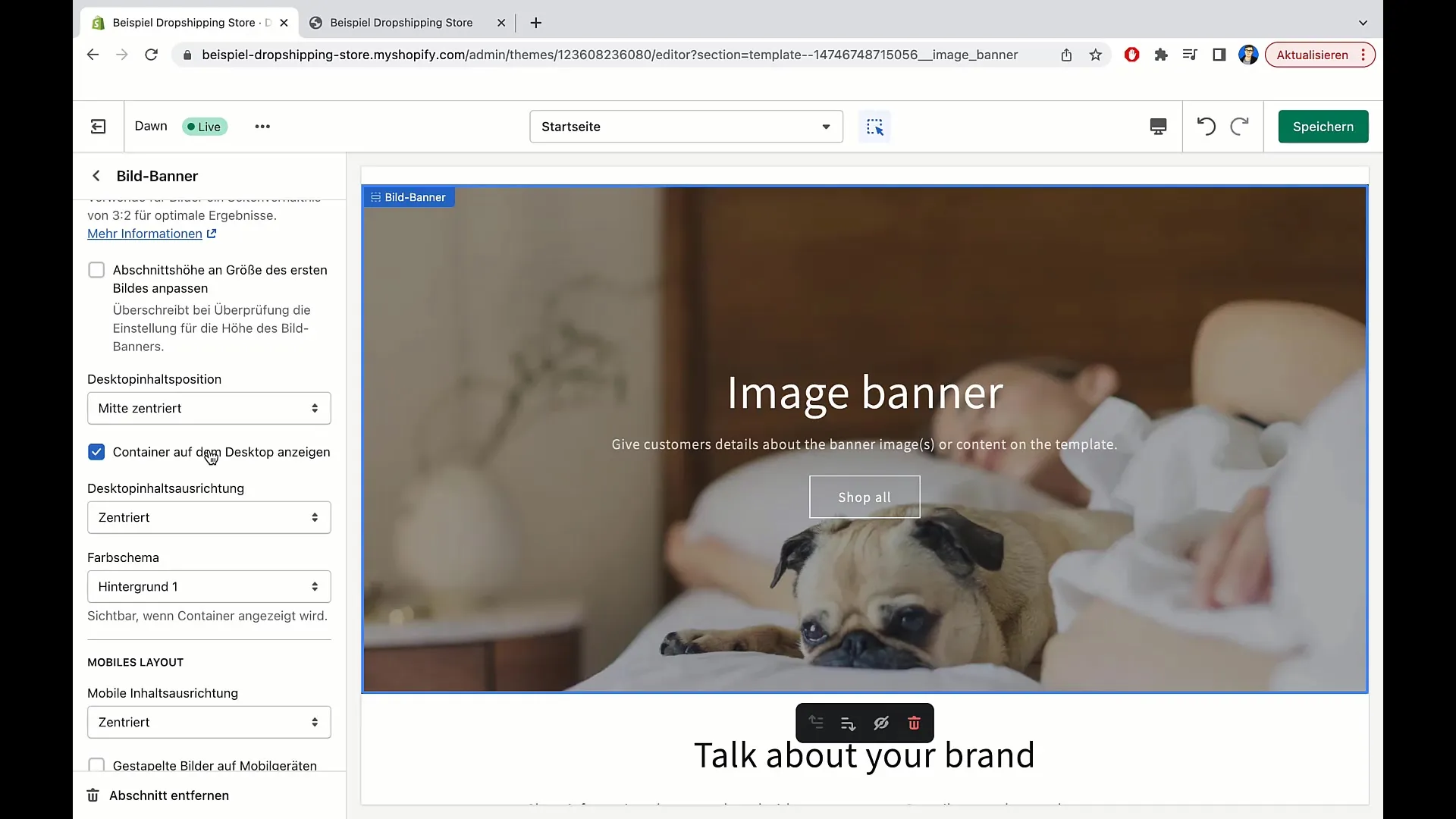
Krāsu dizains
Krāsas ir ļoti svarīgas jūsu bannera izskatam. Sadaļā Krāsu shēma varat izvēlēties dažādas akcentu krāsas un fonus. Eksperimentējiet ar iespējām, lai atrastu krāsu, kas labi sader ar jūsu veikalu.
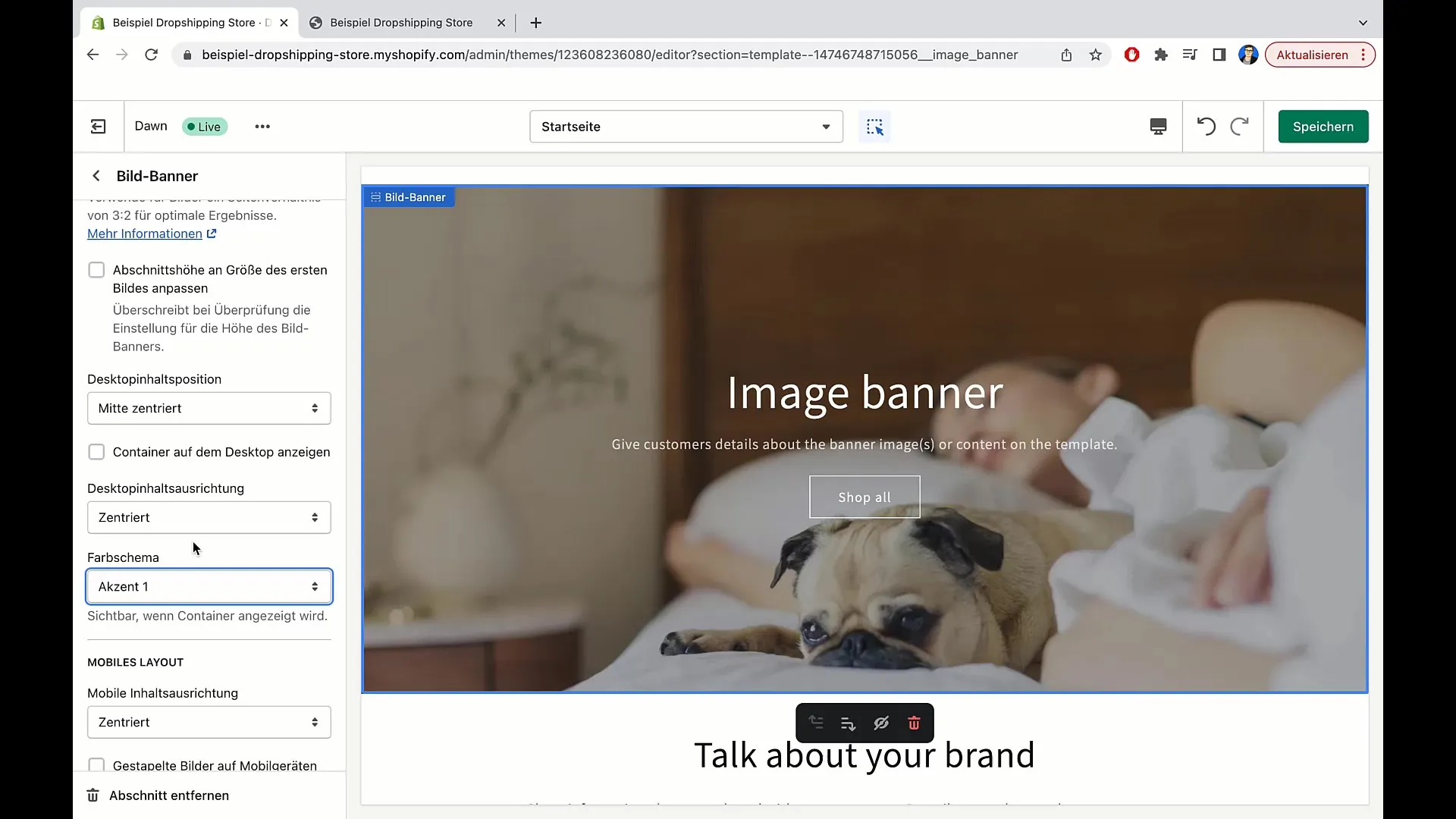
Mobilais izkārtojums
Tā kā daudzi lietotāji piekļūs jūsu veikalam, izmantojot mobilās ierīces, tikpat svarīga ir mobilā izkārtojuma pielāgošana. Šeit varat izlemt, kā saturs tiks attēlots viedtālruņos - pa kreisi, pa labi vai centrēti. Izvēlieties opcijas un apskatiet priekšskatījumu.
Pārbaudiet responsīvo dizainu
Tagad pārbaudiet banera responsīvo dizainu. Turpiniet klikšķināt uz priekšu un atpakaļ starp datora un mobilā tālruņa skatu, lai pārliecinātos, ka jūsu baneris izskatās labi visās ierīcēs. Shopify nodrošina, ka jūsu dizains ir responsīvs, t. i., ka tas ir pielāgots dažādiem ekrāna izmēriem.
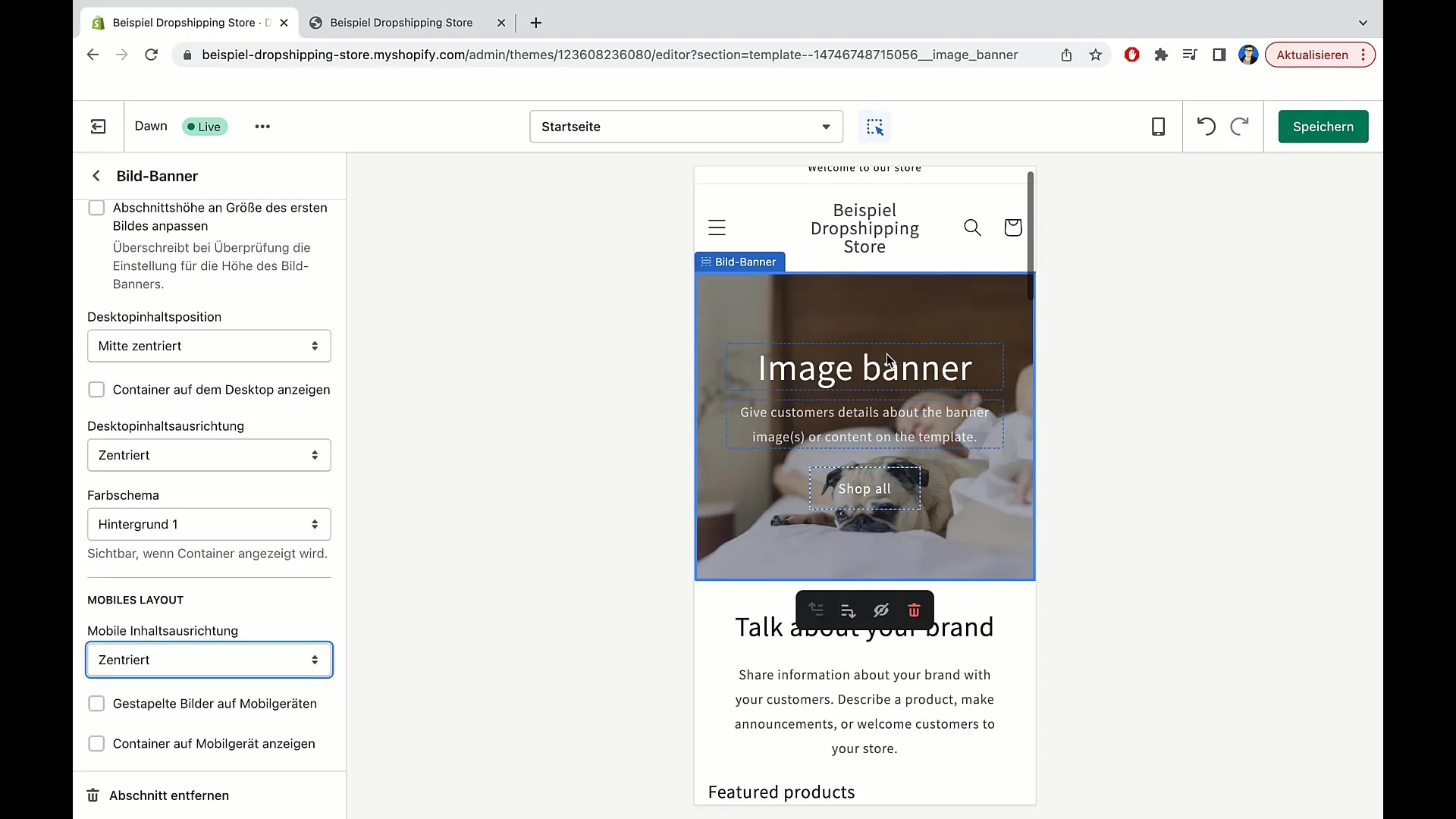
Attēli mobilajās ierīcēs
Varat pievienot arī vairākus attēlus mobilajām ierīcēm. Ja vēlaties, lai banerī mobilajās ierīcēs tiktu rādīti dažādi attēli, pievienojiet tos atbilstoši. Arī šajā gadījumā konteiners nodrošina, ka teksts tiek attēlots pievilcīgi.
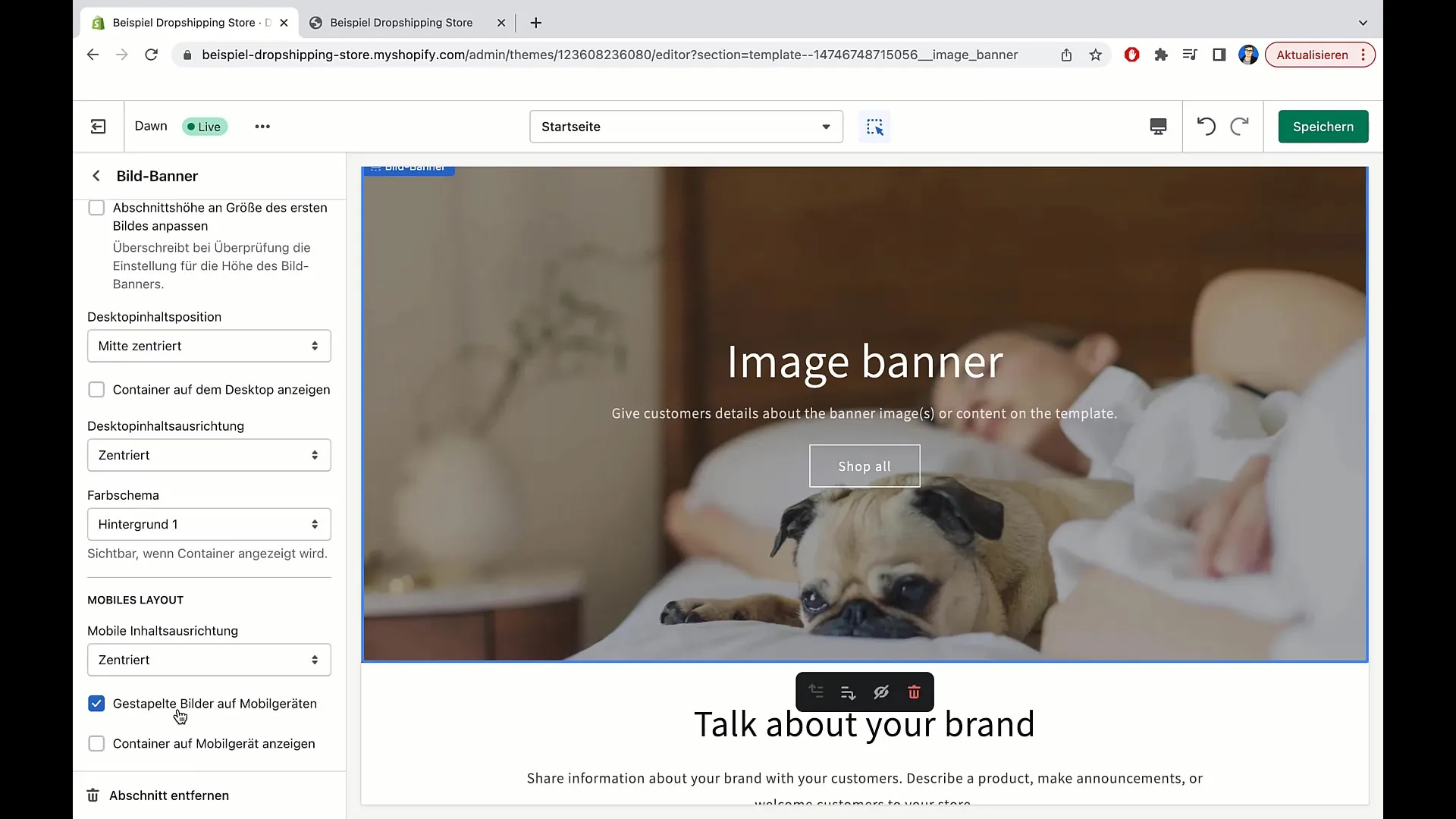
Izmaiņu saglabāšana
Kad esat pabeidzis veikt pielāgojumus, ir svarīgi saglabāt visas izmaiņas. Atrodiet pogu "Saglabāt" augšējā labajā stūrī un noklikšķiniet uz tās. Tas saglabās visas veiktās izmaiņas jūsu Shopify veikalā.
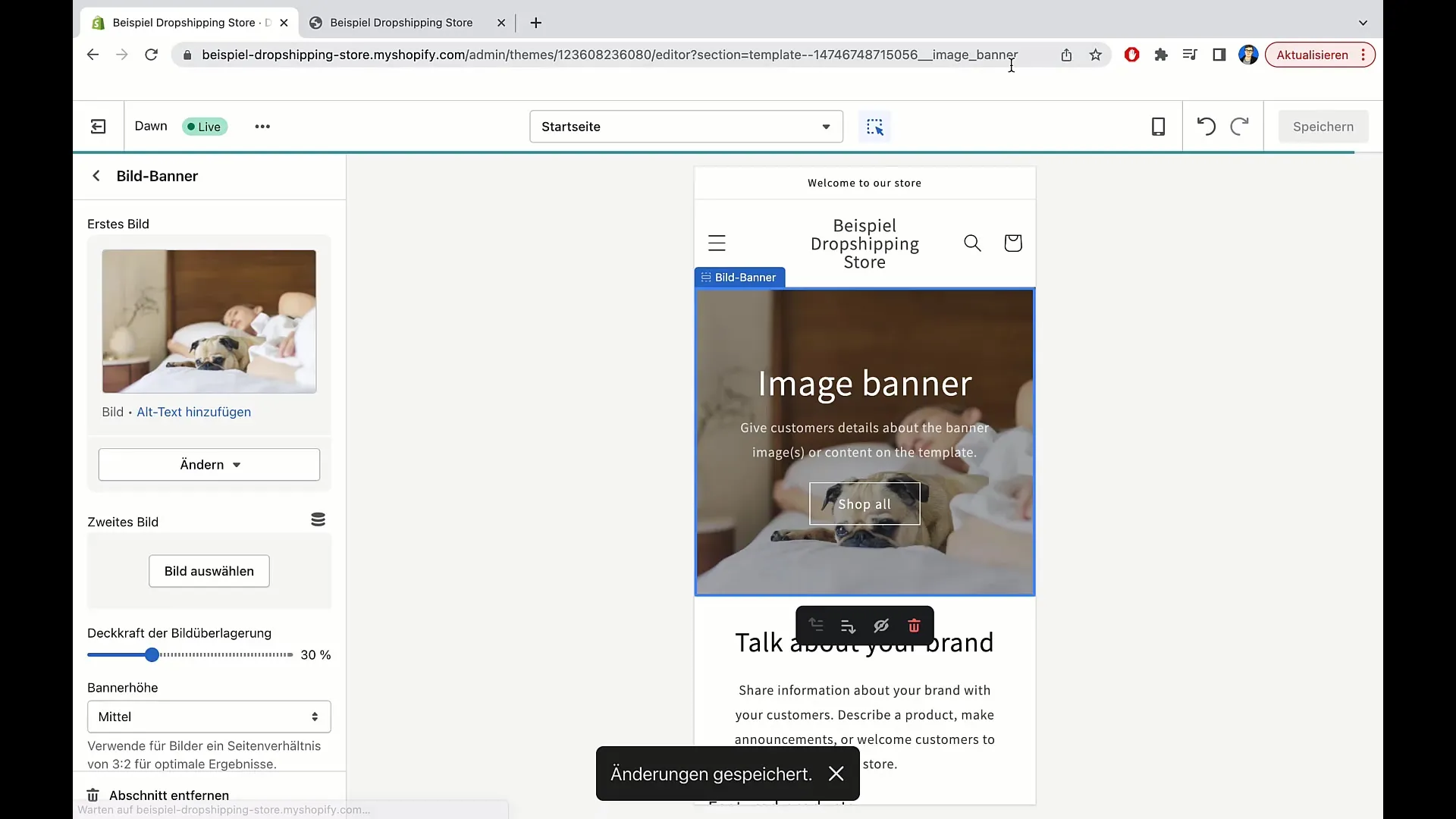
Sadaļas noņemšana
Ja jums kaut kas nepatīk vai kāda sadaļa vairs nav nepieciešama, varat to viegli noņemt. Noklikšķiniet uz opcijas "Noņemt sadaļu" un apstipriniet, ka vēlaties izdzēst šo lapas daļu.
Kopsavilkums
Šajā pamācībā jūs uzzinājāt, kā efektīvi pielāgot baneri Shopify. Jūs varat mainīt banera augstumu un attēla lielumu, iestatīt satura pozīciju datora un mobilās ierīces izkārtojumā, kā arī izmantot krāsas un konteinerus, lai optimizētu dizainu. Jūs arī uzzinājāt, cik svarīgs ir responsīvais dizains, lai garantētu konsekventu lietotāja pieredzi visās ierīcēs. Sadaļu saglabāšana un, ja nepieciešams, dzēšana papildinās jūsu iespējas pielāgot reklāmkarogu pēc savām vēlmēm.
Biežāk uzdotie jautājumi
Kā es varu pielāgot banera augstumu? Banera augstumu varat pielāgot Shopify administratora apgabala rediģēšanas opcijās.
Vai mans baneris ir piemērots mobilajām ierīcēm?Jā, Shopify nodrošina, ka jūsu baneris ir responsīvs un pielāgojas dažādiem ekrāna izmēriem.
Kā es varu mainīt sava banera krāsas?Jūs varat izvēlēties un pielāgot krāsu shēmu sava banera rediģēšanas zonā.
Vai varu pievienot vairākus attēlus mobilajām ierīcēm?Jā, varat izmantot iespēju pievienot vairākus attēlus, lai tos varētu apskatīt mobilajās ierīcēs.
Ko man darīt, ja vēlos izdzēst kādu sadaļu? Vienkārši noklikšķiniet uz "Noņemt sadaļu", lai izdzēstu vēlamo banera daļu.


